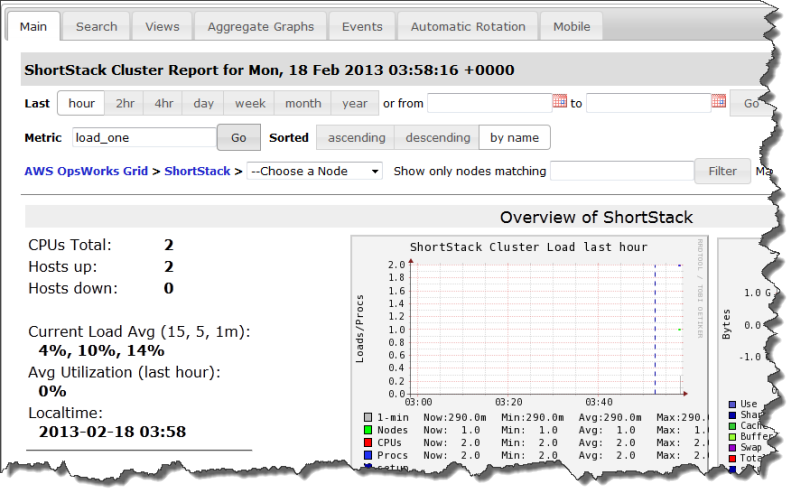기계 번역으로 제공되는 번역입니다. 제공된 번역과 원본 영어의 내용이 상충하는 경우에는 영어 버전이 우선합니다.
Ganglia 계층
중요
이 AWS OpsWorks Stacks 서비스는 2024년 5월 26일에 수명이 종료되었으며 신규 및 기존 고객 모두에 대해 비활성화되었습니다. 가능한 한 빨리 워크로드를 다른 솔루션으로 마이그레이션하는 것이 좋습니다. 마이그레이션에 대한 질문이 있는 경우 AWS re:Post
참고
이 계층은 Chef 11 및 이전 Linux 기반 스택에서만 사용할 수 있습니다.
OpsWorks Stacks는 모든 인스턴스 및 볼륨 지표를 Amazon CloudWatch
Ganglia 계층은 Ganglia
- Ganglia URL
-
통계의 URL 경로. 전체 URL은 http://
DNSNameURLPath이며, 여기서DNSName은 연결된 인스턴스의 DNS 이름입니다. 기본URLPath값은 "/ganglia"이며, 다음과 같은 값에 해당합니다. http://ec2-54-245-151-7.us-west-2.compute.amazonaws.com/ganglia. - Ganglia 사용자 이름
-
통계 웹 페이지의 사용자 이름. 페이지를 보려면 사용자 이름을 제공해야 합니다. 기본값은 “OpsWorks”입니다.
- Ganglia 암호
-
통계 웹 페이지에 대한 액세스를 제어하는 암호. 페이지를 보려면 암호를 제공해야 합니다. 기본값은 무작위로 생성된 문자열입니다.
참고
나중에 사용할 수 있도록 암호를 기록합니다. OpsWorks Stacks에서는 계층을 생성한 후 암호를 볼 수 없습니다. 하지만 계층의 [편집] 페이지로 이동하고 [암호 업데이트]를 클릭하면 암호를 업데이트할 수 있습니다.
- 사용자 지정 보안 그룹
-
이 설정은 내장 OpsWorks Stacks 보안 그룹을 계층과 자동으로 연결하지 않도록 선택한 경우에 나타납니다. 계층에 어떤 보안 그룹을 연결할지 지정해야 합니다. 자세한 내용은 새 스택 생성 섹션을 참조하세요.
- Elastic Load Balancer
-
Elastic Load Balancing 로드 밸런서를 어떤 계층의 인스턴스에도 연결할 수 있습니다.
중요
스택에 Ganglia 계층이 포함된 경우 이 계층이 CVE-2014-3566ssl.conf.erb 템플릿을 재정의하여 SSLProtocol 설정을 수정해야 합니다. 자세한 내용은 Apache 서버에서 SSLv3 비활성화 섹션을 참조하세요.
Ganglia 통계 보기
OpsWorks Stacks 레시피는 모든 인스턴스에 로우 오버헤드 Ganglia 클라이언트를 설치합니다. 스택에 Ganglia 계층이 포함된 경우 Ganglia 클라이언트는 인스턴스가 온라인 상태로 전환되는 즉시 자동으로 Ganglia에 보고를 시작합니다. Ganglia는 클라이언트 데이터를 사용하여 다양한 통계를 계산하고 통계 웹 페이지에 그래프로 결과를 표시합니다.
Ganglia 통계를 보려면
-
계층 페이지에서 Ganglia를 클릭하여 계층의 세부정보 페이지를 엽니다.
-
탐색 창에서 인스턴스를 클릭합니다. Ganglia에서 인스턴스 이름을 클릭합니다.
-
인스턴스의 퍼블릭 DNS 이름을 복사합니다.
-
DNS 이름을 사용하여 통계 URL을 구성합니다. 이 URL은 http://ec2-54-245-151-7.us-west-2.compute.amazonaws.com/ganglia와 유사합니다.
-
브라우저에 전체 URL을 붙여 넣고 이 페이지로 이동한 다음 Ganglia 사용자 이름 및 암호를 입력하여 페이지를 표시합니다. 예를 들면 다음과 같습니다.